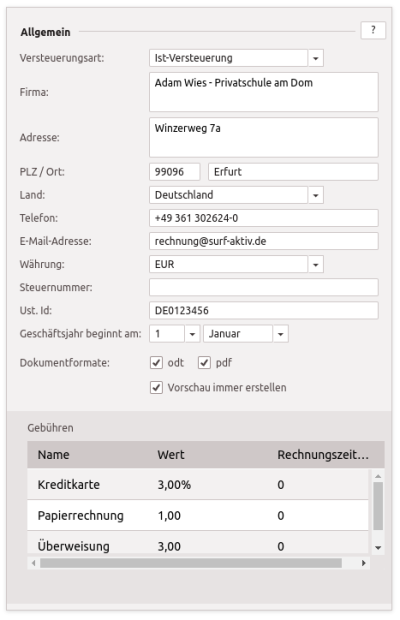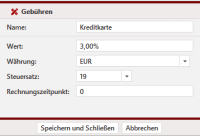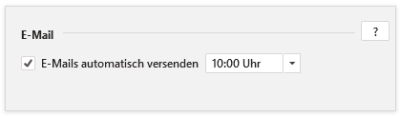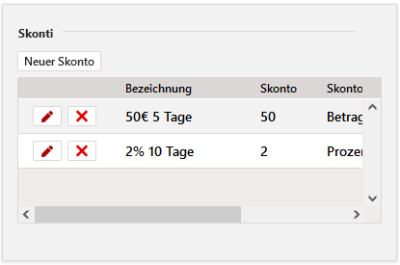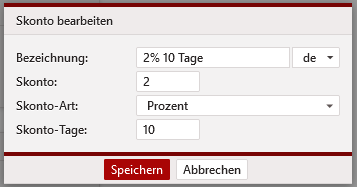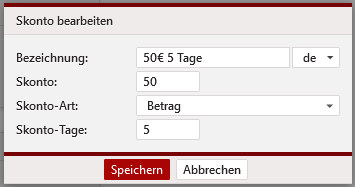| Administrator |
| Fachwissen |
Allgemein #
| Feld | Beschreibung |
|---|---|
| Versteuerungsart | In diesem Abschnitt legen Sie zunächst die Versteuerungsart Ihres Unternehmens fest. Als Standard wurde die Soll-Versteuerung festgelegt. In der Regel gilt für kleine Unternehmen die Ist-Versteuerung. |
| Firma, Adresse, PLZ, Ort, Land, Telefon, E-Mail-Adresse | Die Felder der Anschrift müssen Sie so ausfüllen, wie die Angaben für Ihr Unternehmen steuerrechtlich richtig sind. Bitte füllen Sie alle Felder aus. Dazu zählen insbesondere auch Telefonnummer und E-Mail-Adresse, welche für E-Rechnungen relevant sind. |
| Währung | Legen Sie hier die Währung der Rechnungen für diesen Mandanten fest. Dabei handelt es sich um den Standard für Ihre Buchhaltung. Sie können später auch einzelne Posten oder einzelne Vorgänge in anderen Währungen erstellen. Erzeugen Sie Vorgänge mit unterschiedlichen Währungen, werden hier für die Wechselkurse berücksichtigt. |
| Steuernummer USt.-ID | Beide Felder sind gemeinsam als Option zu betrachten, von denen Sie mindestens ein Feld ausfüllen sollten. Die Daten werden ebenfalls in den erstellten Vorgängen revisionssicher abgespeichert. |
| Geschäftsjahr | Das Geschäftsjahr legt den Start fest. Das neue Geschäftsjahr beginnt mit dem hier festgelegten Tag. Verändern Sie das Geschäftsjahr vom 01.01. auf einen anderen Tag, ist der Zeitpunkt der Veränderung entscheidend für die abweichende Länge Ihres Geschäftsjahres. Solche Änderungen sollten Sie nie ohne Rücksprache mit Ihrem Buchhaltungsunternehmen vornehmen.
Startete Ihr Geschäftsjahr bisher am 01.01. und Sie nehmen zwischen Januar und Februar eine Änderung auf den 01.03. vor, ist das Geschäftsjahr zwischen Januar und Ende Februar nur 2 Monate lang. Wird der Wechsel hingegen nach dem 1. März durchgeführt, ist das Geschäftsjahr statt 12 nun 14 Monate lang. Alt: 01.01. > Wechsel am 15.01. auf den 01.03. (Geschäftsjahr 01.01. bis 28.02.) Die Festlegung eines Geschäftsjahres kann auch Auswirkungen auf die Nummernkreise aller Module haben, welche abhängig vom Mandanten sind oder den betreffenden Mandanten verwenden, also auch auf Angebote, Aufträge, Verträge. Hierfür gibt es besondere Variablen der Nummernkreise. Bitte beachten Sie den betreffenden administrativen Abschnitt in jedem Modul. |
| Dokumentenformate | Für die einzelnen Vorgänge werden aus hinterlegten Systemvorlagen entsprechende Dokumente erzeugt. Über die Kontrollkästchen legen Sie fest, in welchen Formaten Sie Dokumente ausgegeben bekommen möchten. Sie können darüber hinaus auch immer zusätzlich eine Vorschau erstellen lassen. Letzterer Punkt ist nicht unbedingt wichtig, denn eine manuelle Vorschau lässt sich in den Vorgängen auch bei Bedarf erzeugen. |
| Gebühren | Über Gebühren legen Sie allgemeine Gebühren fest, welche als Aufschlag auf zu stellende Rechnungen anzusetzen sind. Diese werden, sofern ausgewählt, auf das Ergebnis einer Ausgangsrechnung in der ebenfalls festzulegenden Reihenfolge angewandt. Diese Gebühren können z. B. Beträge für Papierrechnungen oder Überweisungsarten sein. Bitte verwechseln Sie diese Gebühren nicht mit eventuellen Mahngebühren. Bitte beachten Sie, dass bei der Festlegung der Reihenfolge alle Gebühren eine Nummer erhalten sollten bzw. müssen, auch wenn diese im Einzelfall nicht zur Anwendung kommen. Sollten alle Gebühren als Reihenfolge die 0 enthalten, so wird die Reihenfolge je nach gesetzten Checkfeld im Feld Gebühren des jeweiligen Vorgangs festgelegt und die Gebühr auf den Nettobetrag aufgerechnet.
Mit der Festlegung der Reihenfolge erreichen Sie so, dass auf den Rechnungsbetrag z.B. als erstes 2,00 € für eine Papierrechnung aufgeschlagen werden und damit die Gesamtsumme sich aus Rechnungsbetrag+Papierrechnung zusammensetzt. Als Zweites werden dann eventuell 3% für die Bezahlung mit Kreditkarte aufgeschlagen. Neue Gebühren können Sie über das Kontextmenü über die Auswahl hinzufügen. Bearbeiten können Sie die Datensätze mittels Doppelklick auf die entsprechende Zeile. Als Werte für die Gebühren können Sie sowohl Beträge in der Form 3 oder 3,45 für 3,45 € angeben, wie auch in der Form von 5% oder 5,12%. |
Zugriffsrechte #
 Über die Zugriffsrechte regeln Sie verschiedene Sichtbarkeiten. Bitte beachten Sie den Abschnitt Grundlegende Rechtevergabe.
Über die Zugriffsrechte regeln Sie verschiedene Sichtbarkeiten. Bitte beachten Sie den Abschnitt Grundlegende Rechtevergabe.
In der Gruppenauswahl des Feldes Nutzer der Gruppe erhalten Leserecht auf Rechnungskonten, legen Sie die Benutzer fest, welche in den Kontakten die verschiedenen Rechnungskonten und das Saldo dieser sehen dürfen. Hilfreich ist diese Einstellung für den Vertrieb, um offene Beträge erkennen zu können. Die Benutzer mit diesen Leserechten erhalten keinen Zugriff auf die unterschiedlichen Vorgänge und können grundlegend keine Rechnungskonten oder Vorgänge anlegen. Hierzu sind weitere Rechte notwendig.
Über das Feld Nutzer der Gruppe erhalten Leserecht auf alle Vorgangsarten definieren Sie die Benutzer, welche auch Details zu den einzelnen Vorgängen, wie Rechnungen oder Gutschriften einsehen dürfen. Diese Möglichkeit besteht über die Kontakte nur dann, wenn das vorgelagerte Recht zur Einsicht der Rechnungskonten auch vorliegt.
E-Mail #
Das TecArt CRM ermöglicht Ihnen die automatische Erstellung und den automatischen Versand von Ausgangsrechnungen, Mahnungen und Gutschriften. Diese Datensätze werden jeweils in der Nacht erzeugt. Über die Einstellung E-Mails automatisch versenden können Sie festlegen, wann die E-Mails verschickt werden sollen. Ist die Option an dieser Stelle deaktiviert und werden für die einzelnen Vorgänge automatisiert Dokumente für E-Mails erzeugt, so wird die E-Mail direkt nach der Erzeugung des Vorgangs versendet. Diese Option ist also nicht dafür verantwortlich, dass E-Mails erzeugt werden, sondern regelt nur einen möglichen Versandzeitpunkt.
Folgende Voraussetzungen für den automatischen E-Mail-Versand müssen erfüllt sein:
- Im Rechnungskonto ist eine E-Mail-Adresse für den Rechnungsversand hinterlegt (Feld E-Mail)
- Im Rechnungskonto ist eine der Optionen im Feld Rechnungsversand gesetzt (Online-Rechnung, XRechnung, ZUGFeRD)
- In jedem gewünschten Vorgang (z.B. Ausgangsrechnung) muss das E-Mail-Konto im Abschnitt E-Mail für den Versand angegeben sein
- In jedem gewünschten Vorgang muss der automatische E-Mail-Versand angehakt sein (Feld: E-Mails automatisch versenden)
- Der Vorgang muss sich im Status 2 – Geprüft befinden. Ist dies der Fall, werden die E-Mails beim manuellen Überführen des Vorgangs zum Status 3 – Versand automatisch erzeugt oder das System überführt diese beim Erreichen des Versandzeitpunktes zum ausgewählten Zeitraum automatisch in den Status 3 – Versand und erzeugt damit die E-Mails im Hintergrund. Dies wird dann ausgeführt, wenn das Rechnungsdatum der aktuelle Tag bis zur Versandzeit oder in der Vergangenheit (z.B. Gestern) befindet.
Skonti #
An dieser Stelle erstellen Sie verschiedene Skonti, welche Sie später in den Rechnungskonten, Ausgangsrechnungen und Eingangsrechnungen verwenden können. Bitte entscheiden Sie sich, ob Sie mit dieser Form des Skonto arbeiten möchten oder mit der Form von einmaligen Skonto über das Rechnungskonto. Nutzen Sie diese Form der Skonti nur dann, wenn es vorkommt, dass auch mehrere Skonti gleichzeitig auf einer Ausgangs- oder Eingangsrechnung vorkommen können.
Eine Kombination beider Skonti ist ebenfalls möglich, je Vorgang aber nur exakt eine Form. Dabei hat die Auswahl der hier gegebenen Skonti Vorrang vor der einfachen Form des Skonto. Siehe auch Rechnungskonten erfassen, bearbeiten und löschen.
Neue Skontoeinträge erstellen Sie über den Button . Dabei öffnet sich ein Overlay, in welchem Sie die Angaben zu Ihrem Skonto eintragen können. Geben Sie Ihrem Skonto eine gute Beschreibung, legen Sie den Wert des Skonto im gleichnamigen Feld fest und wählen Sie bei der Skonto-Art zwischen Prozent und einem festen Betrag. Beträge werden automatisch in der gewählten Währung angewandt. Tragen Sie abschließend die Skonto-Tage ein, welche ab dem Rechnungstag (Rechnungsdatum) gelten. Sie abschließend die Einstellungen. Das neue Skonto kann sofort in den Vorgängen oder Rechnungskonten genutzt werden. Bitte beachten Sie, dass Sie die erforderlichen Felder im Rechnungskonto, den Vorgängen sowie den Dokumenten verwenden müssen.